Kako promijeniti orijentaciju stranice u Microsoft Wordu

- 1439
- 25
- Franklin Skiles Sr.
U pravilu, prilikom izrade tekstualne datoteke, stranica zauzima knjigu ili orijentaciju portreta. Ponekad radeći s dokumentom, možete naići na problem kada se informacije koje su vam potrebne u obliku tablice ili dijagrama rastežu i jednostavno se ne uklapaju. Idealna opcija za rješavanje ovog problema bila bi transformacija formata zasebne stranice.

Korisnik ima priliku birati između skretanja knjige i albuma
Preokret u postavkama ispisa
Najočitija radnja može biti promjena u rotaciji lima prilikom postavljanja parametara za ispis. Međutim, ako trebate spremiti dokument i poslati ga drugoj osobi, ova opcija nije prikladna, jer će formatiranje morati učiniti novi.
Propisi u cijelom dokumentu
Nije teško pogoditi da će najmanje vremena -postupati postupak biti državni udar svih listova u dokumentu. Da biste to učinili, trebate pronaći područje "Označavanje stranice" i odabrati željeni format iz izbornika Drop -Down, koji sadrži 2 opcije - "Album" i "Book" Depozit. Vrijedno je obratiti pažnju na činjenicu da će se nakon što će se usvojeno mjesto primijeniti na sljedeće stranice dokumenta, što ukazuje na njihovu snažnu povezanost među sobom.
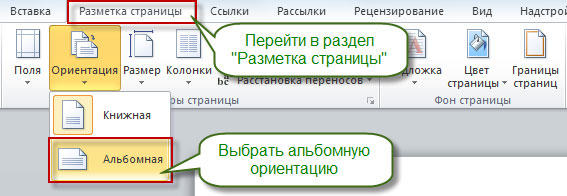
Promjena položaja jednog lista
Očito, razne tablice ili informativne slike velike rezolucije mogu zauzeti puno prostora. Nadalje, u tekst ih je potrebno organski umetnuti.
Da biste postigli ovaj cilj, odaberite cijeli tekst na stranici, čiji bi položaj trebao biti izmijenjen. Vrijedno je napomenuti da ako odaberete sve informacije, preostali će biti premješten na sljedeću ili prethodnu stranicu. Također možete dodijeliti mjesto prijelaza orijentacije postavljanjem kursora prije teksta koji želite ostaviti nepromijenjenim. Dakle, list će biti rastrgan, a potrebne informacije bit će sljedeće.
Zatim odlazimo na karticu "Stranica" i odaberemo opciju "Polje", točku "podesiva polja". U izborniku koji se otvara, nalazimo pravi položaj i određujemo dolje na koji će se dio dokumenta primijeniti odabrani parametri. U našem slučaju odaberite stavku "U istaknutom tekstu".
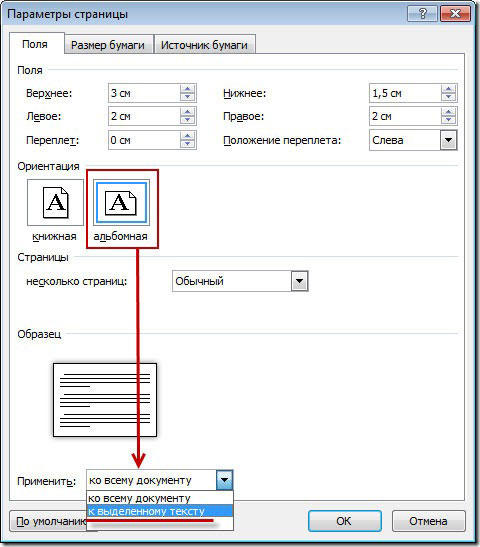
Ako više volite metodu koja se sastoji u rupturu lista, morate se prebaciti i na karticu "Oznaka stranice", ali odaberite stavku "Rupture" tamo, a u njoj "Sljedeća stranica". Nakon toga, potrebno je dodijeliti kraj oblikovanog lista, stavljati pokazivač položaju iza posljednje riječi i učiniti gornji postupak, što ukazuje na drugu vrstu orijentacije.
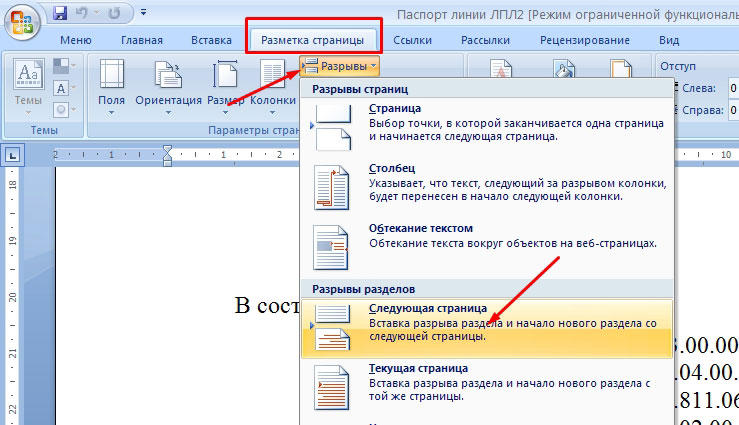
Promjena zaokreta u Word 2003
Ako se u relativno modernim verzijama programa Word, objavljenih od 2007. do 2016. godine, postavljanje dotičnih parametara nije baš različito, onda se u ranijim verzijama, na primjer, 2003. godine, postoje neke nijanse. Dno crta je da u najnovijim verzijama regije ne postoje poznato, što vam može uzrokovati nesporazum. U stvari, sve je jednostavno. Potrebno je odabrati opciju "datoteka" i na popisu za koju se čini da označava preferiranu U -turn. Ako trebate promijeniti orijentaciju samo jednog lista, trebali biste istaknuti sav njezin sadržaj prije izvođenja gore navedenih radnji.
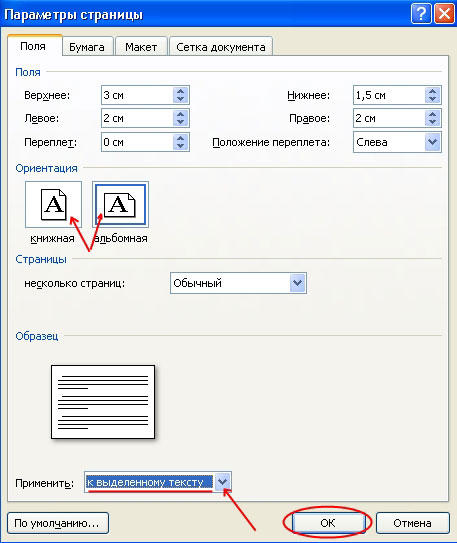
S obzirom na činjenicu da mnogi materijali mogu biti dovoljno široki ili dugi, upotreba gore navedenih metoda i na taj način promjena teksta ili slike može uvelike olakšati rad i pojednostaviti svoj dokument. Sada točno znate kako to učiniti.

